స్పాటిఫై అక్కడ ఉన్న ఉత్తమ మ్యూజిక్ స్ట్రీమింగ్ ప్లాట్ఫామ్లలో ఒకటి, వినియోగదారులు తమ కంప్యూటర్లలో సంగీతాన్ని ప్రసారం చేయడాన్ని సులభతరం చేయడానికి స్పాట్ఫైకి ప్రత్యేకమైన డెస్క్టాప్ అప్లికేషన్ ఉంది. దురదృష్టవశాత్తు, చాలా మంది విండోస్ వినియోగదారులు తమ కంప్యూటర్లలో స్పాటిఫై అప్లికేషన్ను ఇన్స్టాల్ చేయడానికి ప్రయత్నిస్తున్నప్పుడు లోపం కోడ్ 18 ను చూసినట్లు నివేదించారు. లోపం కోడ్ 18 ఎల్లప్పుడూ చదివిన సందేశంతో ఉంటుంది:
“ఇన్స్టాలర్ స్పాట్ఫైని ఇన్స్టాల్ చేయలేకపోయింది, ఎందుకంటే వ్రాయవలసిన ఫైల్లు మరొక ప్రాసెస్ ద్వారా ఉపయోగంలో ఉన్నాయి. దయచేసి స్పాట్ఫై రన్ కాలేదని నిర్ధారించుకోండి మరియు మళ్లీ ప్రయత్నించండి. ”

లోపం కోడ్ 18 సంభవిస్తుంది ఎందుకంటే మీ కంప్యూటర్కు కాపీ చేయాల్సిన మరియు స్పాటిఫై యొక్క ఇన్స్టాలేషన్ సమయంలో వ్రాయబడిన ఫైల్లు కొన్ని కారణాల వల్ల ఇప్పటికే దానిపై ఉన్నాయి మరియు స్పాటిఫై ఇన్స్టాలర్ చేయడానికి ప్రయత్నిస్తున్నప్పుడు మరొక ప్రాసెస్ లేదా అప్లికేషన్ ద్వారా కూడా వాడుకలో ఉన్నాయి. దాని ఉద్యోగం. స్పాట్ఫైని తమ కంప్యూటర్ల నుండి గతంలో అన్ఇన్స్టాల్ చేసిన తర్వాత దాన్ని మళ్లీ ఇన్స్టాల్ చేయడానికి ప్రయత్నిస్తున్నప్పుడు ఈ సమస్యతో బాధపడుతున్న చాలా మంది వినియోగదారులు లోపం కోడ్ 18 ను చూడటానికి కారణం ఇదే. కొన్నిసార్లు మీరు మీ కంప్యూటర్ నుండి అనువర్తనాన్ని అన్ఇన్స్టాల్ చేసినప్పుడు, మీరు అన్ఇన్స్టాల్ చేసిన అనువర్తనానికి సంబంధించిన కొన్ని ఫైల్లు, సెట్టింగ్లు లేదా రిజిస్ట్రీ అంశాలు మిగిలి ఉంటాయి. మీరు అన్ఇన్స్టాల్ చేసిన అనువర్తనాన్ని తిరిగి ఇన్స్టాల్ చేయడానికి ప్రయత్నిస్తున్నప్పుడు ఈ అవశేషాలు తరువాత మరొక ప్రక్రియ లేదా అనువర్తనం ద్వారా ఉపయోగించబడితే, పున in స్థాపన విఫలం కావచ్చు.
కృతజ్ఞతగా, స్పాట్ఫైని ఇన్స్టాల్ చేయడానికి ప్రయత్నిస్తున్నప్పుడు లోపం కోడ్ 18 ను పొందడం ప్రపంచం అంతం కాదు. లోపం కోడ్ 18 ను వదిలించుకోవడానికి మరియు స్పాట్ఫైని విజయవంతంగా ఇన్స్టాల్ చేయడానికి మీరు ఉపయోగించగల అత్యంత ప్రభావవంతమైన పరిష్కారాలు క్రిందివి:
పరిష్కారం 1: నేపథ్యంలో ఇప్పటికీ నడుస్తున్న ఏదైనా స్పాటిఫై ప్రాసెస్లను ముగించండి
- నొక్కండి Ctrl + మార్పు + ఎస్ ప్రారంభించడానికి టాస్క్ మేనేజర్ .
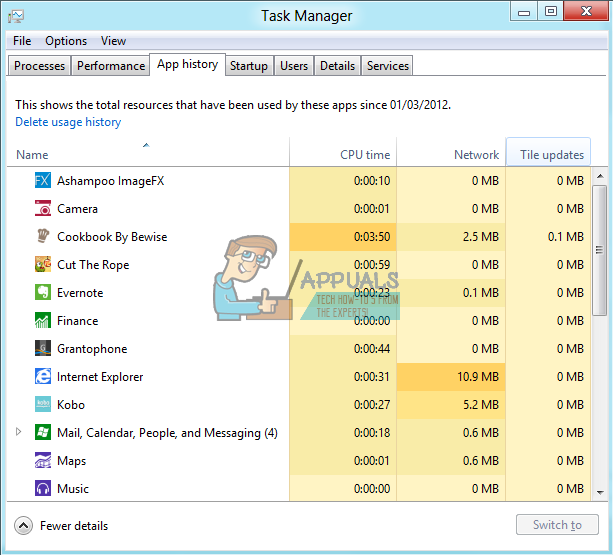
- నావిగేట్ చేయండి ప్రక్రియలు టాబ్.

- ప్రస్తుతం మీ కంప్యూటర్లో నడుస్తున్న ప్రాసెస్ల జాబితా ద్వారా స్క్రోల్ చేయండి మరియు వాటి పేరు మీద “స్పాటిఫై” తో ఏదైనా ప్రక్రియల కోసం చూడండి.
- మీరు అలాంటి ప్రక్రియలను కనుగొనలేకపోతే, ఈ పరిష్కారం మీ కోసం కాదు మరియు మీరు మరొకదానికి వెళ్ళాలి. మీరు అలాంటి ప్రక్రియలను కనుగొంటే, ఒక్కొక్కటిగా, ప్రతి దానిపై కుడి క్లిక్ చేసి క్లిక్ చేయండి ముగింపు ప్రక్రియ .
- నొక్కండి ప్రక్రియను ముగించండి చర్యను నిర్ధారించడానికి ఫలిత డైలాగ్లో.
- స్పాటిఫై ఇన్స్టాలర్ను అమలు చేయండి మరియు మీరు ఇప్పుడు మీ కంప్యూటర్లో స్పాట్ఫైని విజయవంతంగా ఇన్స్టాల్ చేయగలరా అని చూడండి.
పరిష్కారం 2: మీ కంప్యూటర్ యొక్క AppData డైరెక్టరీలోని Spotify ఫోల్డర్ను తొలగించండి
- నొక్కండి విండోస్ లోగో కీ + ఆర్ తెరవడానికి a రన్ డైలాగ్.

- టైప్ చేయండి %అనువర్తనం డేటా% లోకి రన్ డైలాగ్ మరియు ప్రెస్ నమోదు చేయండి తెరవడానికి అనువర్తనం డేటా యొక్క క్రొత్త ఉదాహరణలో డైరెక్టరీ విండోస్ ఎక్స్ప్లోరర్ .
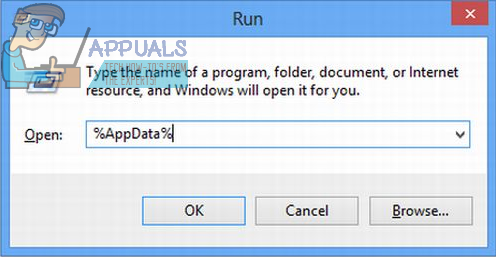
- గుర్తించండి స్పాటిఫై లో ఫోల్డర్ అనువర్తనం డేటా డైరెక్టరీ, దానిపై కుడి క్లిక్ చేసి క్లిక్ చేయండి తొలగించు .
- ఫలిత పాపప్లో, క్లిక్ చేయండి అవును చర్యను నిర్ధారించడానికి మరియు తొలగించండి ది స్పాటిఫై ఫోల్డర్.
- పున art ప్రారంభించండి మీ కంప్యూటర్.
- మీ కంప్యూటర్ బూట్ అయినప్పుడు, ఇన్స్టాల్ చేయడానికి ప్రయత్నించండి స్పాటిఫై మీరు ఇంకా లోపం కోడ్ 18 ను పొందుతున్నారో లేదో చూడటానికి.
పరిష్కారం 3: మీ కంప్యూటర్లోని స్పాట్ఫైకి సంబంధించిన ప్రతి ఫైల్ను తొలగించండి
- నొక్కండి విండోస్ లోగో కీ + IS ప్రారంభించడానికి విండోస్ ఎక్స్ప్లోరర్ .
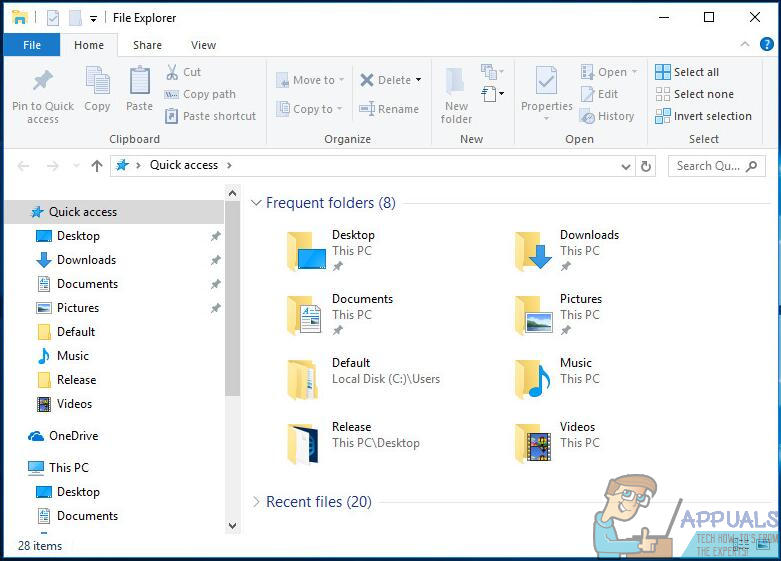
- నొక్కండి Ctrl + ఎఫ్ సక్రియం చేయడానికి వెతకండి మీ కీబోర్డ్ నుండి నేరుగా బార్ చేయండి.
- “టైప్ చేయండి స్పాటిఫై ”లోకి వెతకండి బార్ మరియు ప్రెస్ నమోదు చేయండి .
- ఎదురు చూస్తున్న విండోస్ ఎక్స్ప్లోరర్ ఫైళ్ళ కోసం మీ కంప్యూటర్ మొత్తాన్ని శోధించడానికి “ స్పాటిఫై ”వారి పేరు మీద మరియు ఫలితాలను మీకు ప్రదర్శిస్తుంది.
- మీరు ఫలితాలను పొందిన తర్వాత, నొక్కండి Ctrl + TO అన్ని ఫైళ్ళను ఎంచుకోవడానికి.
- నొక్కండి తొలగించు .
- నొక్కండి అవును చర్యను నిర్ధారించడానికి ఫలిత పాపప్లో మరియు తొలగించండి అన్ని ఫైళ్ళు.
- పున art ప్రారంభించండి మీ కంప్యూటర్.
పూర్తయిన తర్వాత, స్పాటిఫైని ఇన్స్టాల్ చేయడానికి ప్రయత్నించండి మరియు ఇది ఇప్పుడు పనిచేస్తుందో లేదో చూడండి.
పరిష్కారం 4: ఆవిరి నుండి నిష్క్రమించి, ఆపై స్పాట్ఫైని ఇన్స్టాల్ చేయడానికి ప్రయత్నించండి
కొన్ని కారణాల వలన, మీరు మీ కంప్యూటర్ నుండి స్పాటిఫైని అన్ఇన్స్టాల్ చేసినప్పుడు మిగిలి ఉన్న కొన్ని ఫైల్లు మరియు ప్రాసెస్లను ఉపయోగించే అలవాటు ఉంది - మరియు మీరు స్పాటిఫైని తిరిగి ఇన్స్టాల్ చేయడానికి ప్రయత్నించినప్పుడు ఇది లోపం కోడ్ 18 ను పొందటానికి దారితీస్తుంది. . కృతజ్ఞతగా, అయితే, మీ విషయంలో ఈ సమస్యకు కారణం ఇదే అయితే, మీరు చేయాల్సిందల్లా బయటకి దారి ఆవిరి మరియు మీరు స్పాట్ఫైని విజయవంతంగా ఇన్స్టాల్ చేయగలగాలి.
- తెరవండి ఆవిరి .
- నొక్కండి ఆవిరి విండో ఎగువ-ఎడమ వైపున.
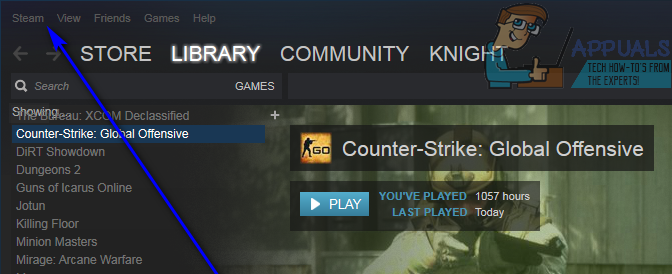
- నొక్కండి బయటకి దారి .
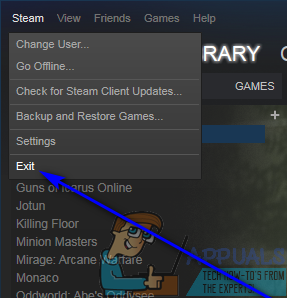
- ఎదురు చూస్తున్న ఆవిరి పూర్తిగా మూసివేయడానికి.
- సురక్షితంగా ఉండటానికి మరో నిమిషం వేచి ఉండండి.
- స్పాటిఫై ఇన్స్టాలర్ను అమలు చేసి, మీ కంప్యూటర్లో స్పాట్ఫైని ఇన్స్టాల్ చేయడానికి ప్రయత్నించండి - సమస్య వెనుక ఆవిరి నిజంగా అపరాధి అయితే, స్పాట్ఫై తప్పకుండా ఇన్స్టాల్ చేయాలి.
పరిష్కారం 5: స్పాటిఫై ఇన్స్టాలేషన్లో జోక్యం చేసుకునే ఏదైనా ప్రోగ్రామ్లను అన్ఇన్స్టాల్ చేయండి
కొన్ని ప్రోగ్రామ్లు స్పాటిఫై ఇన్స్టాలర్తో జోక్యం చేసుకుంటాయి మరియు వినియోగదారులు స్పాటిఫైని ఇన్స్టాల్ చేయడానికి ప్రయత్నించినప్పుడు లోపం కోడ్ 18 వంటి లోపాలను చూడటానికి దారితీస్తుంది. ఐట్యూన్స్ మరియు కొమోడో ఈ సమస్యకు కారణమయ్యే రెండు ప్రోగ్రామ్లు. మీ కంప్యూటర్లో ఈ రెండు ప్రోగ్రామ్లలో ఏదైనా లేదా మీ కంప్యూటర్లో స్పాట్ఫై ఇన్స్టాలేషన్లో జోక్యం చేసుకోవచ్చని మీరు భావిస్తున్న మరొక ప్రోగ్రామ్ ఉంటే, మీరు ఏమి చేయాలి:
- తెరవండి ప్రారంభ విషయ పట్టిక .
- దాని కోసం వెతుకు ' ప్రోగ్రామ్లను జోడించండి లేదా తీసివేయండి '.
- అనే శోధన ఫలితంపై క్లిక్ చేయండి ప్రోగ్రామ్లను జోడించండి లేదా తీసివేయండి .
- మీ కంప్యూటర్లో ఇన్స్టాల్ చేయబడిన ప్రోగ్రామ్ల జాబితాను క్రిందికి స్క్రోల్ చేయండి, గుర్తించండి ఐట్యూన్స్ , సౌకర్యవంతమైన లేదా స్పాటిఫై యొక్క సంస్థాపనకు ఆటంకం కలిగించవచ్చని మరియు దానిపై కుడి క్లిక్ చేయండి.
- నొక్కండి అన్ఇన్స్టాల్ చేయండి .
- కు విజర్డ్ ద్వారా వెళ్ళండి అన్ఇన్స్టాల్ చేయండి కార్యక్రమం.
- ప్రోగ్రామ్ అన్ఇన్స్టాల్ చేయబడిన తర్వాత, పున art ప్రారంభించండి మీ కంప్యూటర్.
- మీ కంప్యూటర్ బూట్ అయినప్పుడు, స్పాటిఫై ఇన్స్టాలర్ను అమలు చేయండి. స్పాట్ఫై ఇన్స్టాలేషన్ ఇప్పుడు విజయవంతంగా సాగాలి.
- మీ కంప్యూటర్లో స్పాట్ఫై విజయవంతంగా ఇన్స్టాల్ చేయబడితే, స్పాట్ఫై ఇన్స్టాలేషన్ విజయవంతం కావడానికి మీరు ఇంతకు ముందు అన్ఇన్స్టాల్ చేసిన ప్రోగ్రామ్ను తిరిగి ఇన్స్టాల్ చేయవచ్చు.
కొంతమంది స్పాటిఫై యూజర్లు స్పాటిఫైని ప్రారంభించడానికి ప్రయత్నిస్తున్నప్పుడు లోపం కోడ్ 18 పాప్ అప్ అవుతున్నట్లు నివేదించారు. స్పాట్ఫైని ప్రారంభించడానికి ప్రయత్నిస్తున్నప్పుడు మీకు లోపం కోడ్ 18 వస్తున్నట్లయితే అన్ఇన్స్టాల్ చేయండి మీ కంప్యూటర్ నుండి స్పాటిఫై చేసి, ఆపై సమస్యను పరిష్కరించడానికి క్రింది పరిష్కారాలను ఉపయోగించండి:
పరిష్కారం 1: మీ కంప్యూటర్ను సురక్షిత మోడ్లోకి మరియు వెలుపల బూట్ చేయండి
కొన్నిసార్లు, విండోస్ కంప్యూటర్లో లోపం కోడ్ 18 ను వదిలించుకోవడానికి కంప్యూటర్ను బూట్ చేయడమే అవసరం సురక్షిత బూట్ ఆపై దాని నుండి. ఈ పరిష్కారాన్ని వర్తింపచేయడానికి, మీరు వీటిని చేయాలి:
- నొక్కండి విండోస్ లోగో కీ + ఆర్ రన్ డైలాగ్ తెరవడానికి.

- టైప్ చేయండి msconfig లోకి రన్ డైలాగ్ మరియు ప్రెస్ నమోదు చేయండి .

- నావిగేట్ చేయండి బూట్ యొక్క టాబ్ సిస్టమ్ కాన్ఫిగరేషన్ .
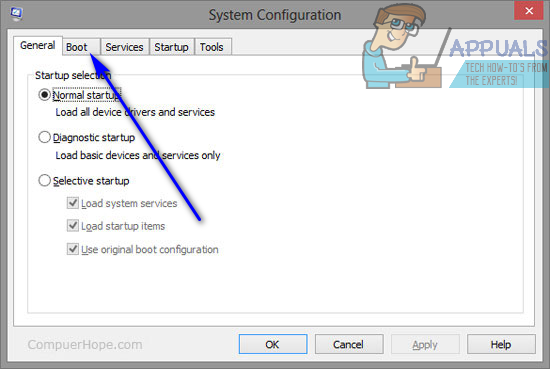
- క్రింద బూట్ ఎంపికలు విభాగం, తనిఖీ చేయండి సురక్షిత బూట్ ఎంపిక.

- నొక్కండి వర్తించు .
- నొక్కండి అలాగే .
- పున art ప్రారంభించండి మీ కంప్యూటర్. మీ కంప్యూటర్ బూట్ అయినప్పుడు, అది బూట్ అవుతుంది సురక్షిత విధానము .
- మీ కంప్యూటర్ బూట్ అయినప్పుడు, పునరావృతం చేయండి దశలు 1 - 6 , కానీ ఈసారి ఎంపికను తనిఖీ చేయండి సురక్షిత బూట్ లో ఎంపిక దశ 4 దాన్ని తనిఖీ చేయడానికి బదులుగా.
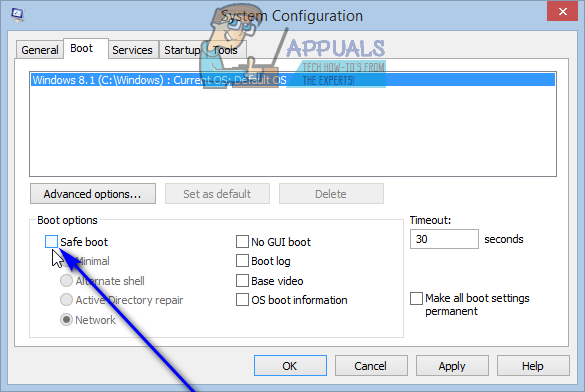
- పున art ప్రారంభించండి మీ కంప్యూటర్, మరియు ఈసారి అది బూట్ అవుతుంది సురక్షిత విధానము మరియు ఇది సాధారణంగా ఎలా ఉంటుందో బూట్ చేయండి.
మీ కంప్యూటర్ బూట్ అయినప్పుడు, స్పాటిఫై ఇన్స్టాలర్ను అమలు చేయండి, స్పాటిఫైని ఇన్స్టాల్ చేయండి మరియు సమస్య ఇంకా కొనసాగుతుందో లేదో తనిఖీ చేయండి.
పరిష్కారం 2: అన్ని సేవలను నిలిపివేసి, ఆపై ప్రారంభించబడిన మీ కంప్యూటర్ను బూట్ చేయండి
- నొక్కండి విండోస్ లోగో కీ + ఆర్ తెరవడానికి a రన్ డైలాగ్.

- టైప్ చేయండి msconfig లోకి రన్ డైలాగ్ మరియు ప్రెస్ నమోదు చేయండి .

- నావిగేట్ చేయండి సేవలు యొక్క టాబ్ సిస్టమ్ కాన్ఫిగరేషన్ .
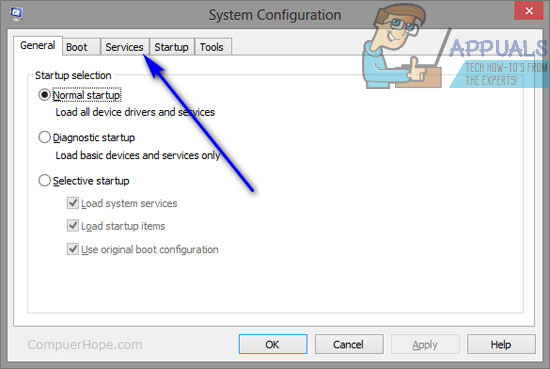
- నొక్కండి అన్నీ నిలిపివేయండి .
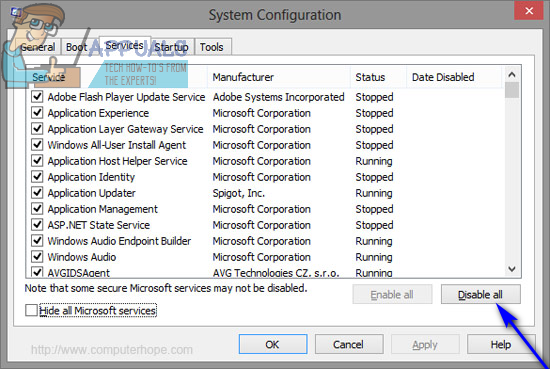
- నొక్కండి వర్తించు .
- నొక్కండి అలాగే .
- పున art ప్రారంభించండి మీ కంప్యూటర్. మీ కంప్యూటర్ బూట్ అయినప్పుడు, ఇది కొంచెం విచిత్రంగా పనిచేస్తుంది మరియు మీరు ఇంటర్నెట్కు కనెక్ట్ చేయబడరు - కానీ ఇది పూర్తిగా మంచిది.
- పునరావృతం చేయండి దశలు 1 - 6 , కానీ ఈసారి క్లిక్ చేయండి అన్నీ ప్రారంభించండి లో దశ 4 క్లిక్ చేయడానికి బదులుగా అన్నీ నిలిపివేయండి .
- పున art ప్రారంభించండి మీ కంప్యూటర్, మరియు ఈ సమయంలో ఇది సాధారణంగా చేసినట్లుగా, దాని యొక్క అన్ని సేవలతో ప్రారంభించబడుతుంది.
మీ కంప్యూటర్ బూట్ అయినప్పుడు, స్పాటిఫై ఇన్స్టాలర్ను అమలు చేయండి, స్పాటిఫైని ఇన్స్టాల్ చేయండి మరియు లోపం కోడ్ 18 ఇంకా పాపప్ అవుతుందో లేదో తనిఖీ చేయండి.
5 నిమిషాలు చదవండి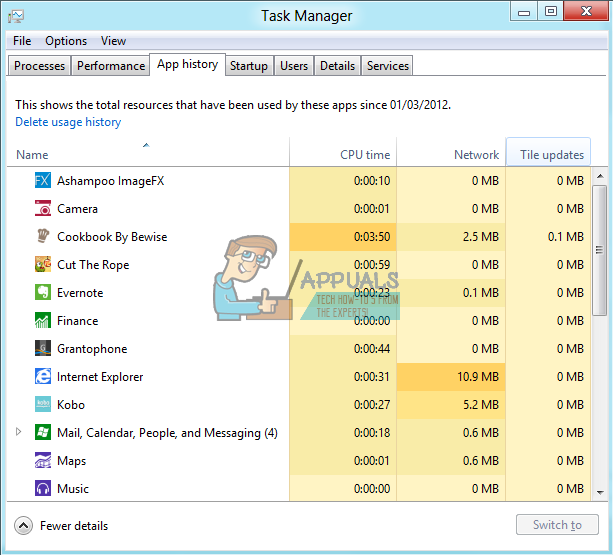


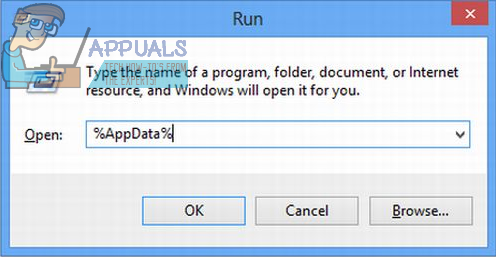
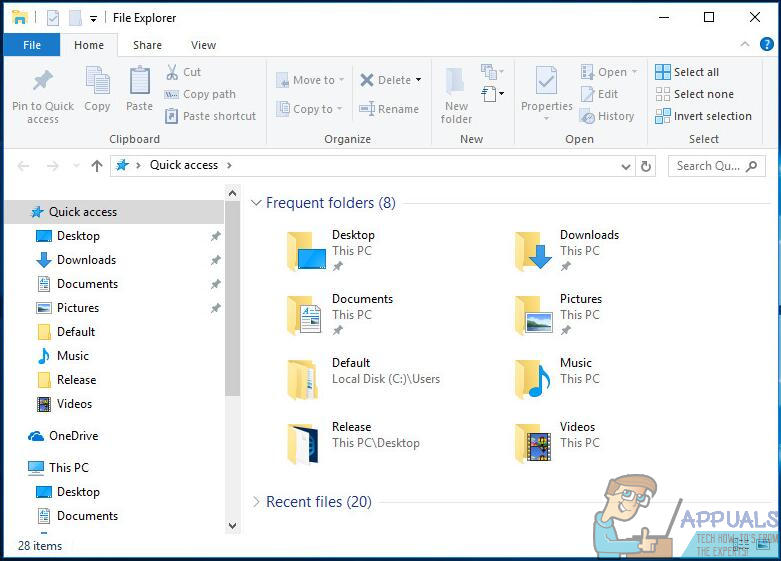
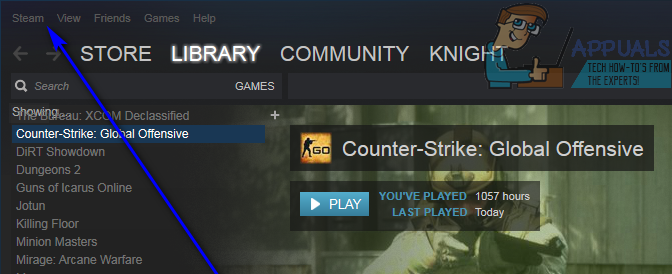
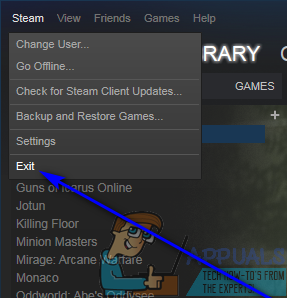

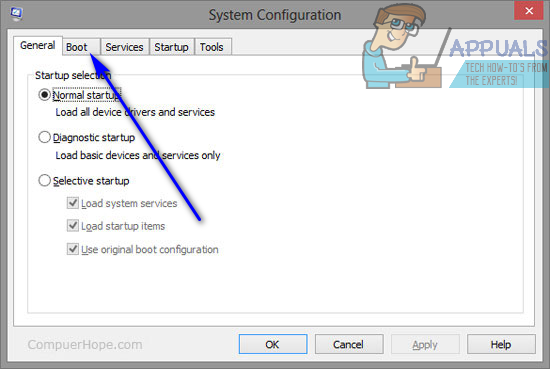

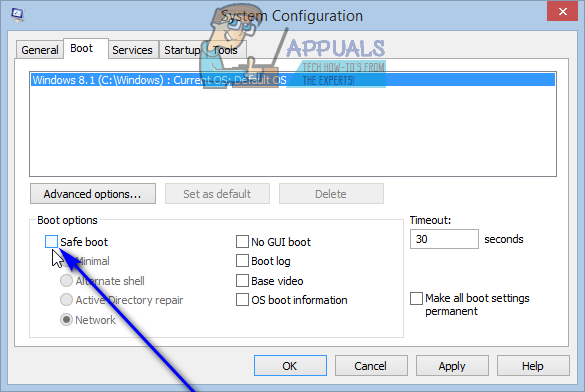
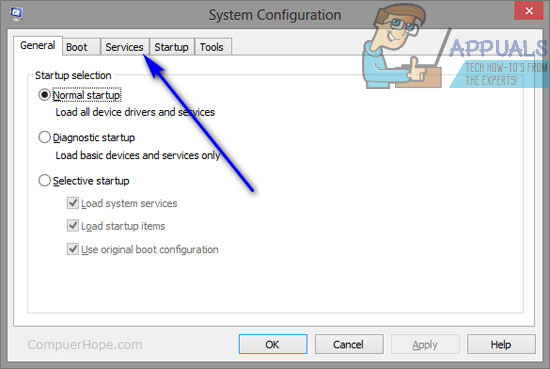
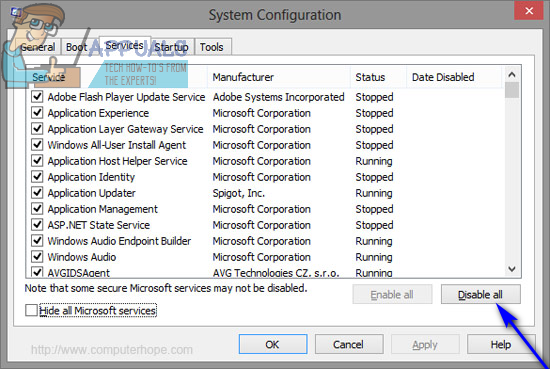









![[పరిష్కరించండి] iOS మరియు iPadOS 14 వైఫై కనెక్టివిటీ సమస్యలు](https://jf-balio.pt/img/how-tos/59/ios-ipados-14-wifi-connectivity-issues.jpg)













